Älä jää pois etäistunnostasi
- Kun muodostat yhteyden etätyöpöytäyhteyteen, sinun on vahvistettava tunnistetietosi ennen kuin voit kirjautua sisään.
- Tämä estää luvattomia käyttäjiä pääsemästä tietoihisi ja käyttämään tietojasi.
- Joskus valtuustietojasi ei kuitenkaan voida vahvistaa, joten lue eteenpäin saadaksesi selville, kuinka voit ratkaista sen.
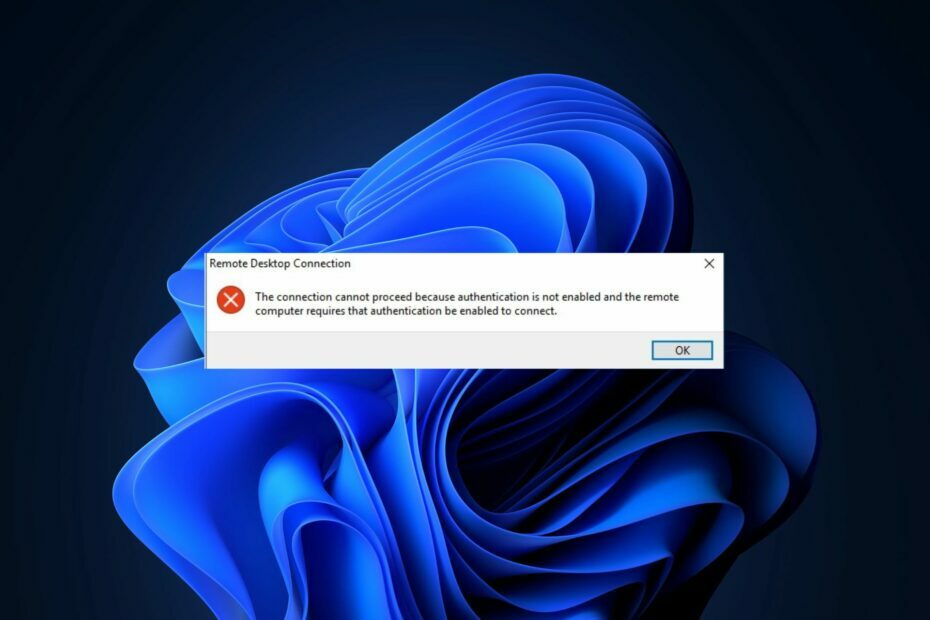
XASENNA NAPSAUTTAMALLA LATAA TIEDOSTOA
Tämä ohjelmisto korjaa yleiset tietokonevirheet, suojaa sinua tiedostojen katoamiselta, haittaohjelmilta ja laitteistohäiriöiltä ja optimoi tietokoneesi parhaan mahdollisen suorituskyvyn saavuttamiseksi. Korjaa PC-ongelmat ja poista virukset nyt kolmessa helpossa vaiheessa:
- Lataa Restoro PC Repair Tool joka tulee Patented Technologiesin mukana (patentti saatavilla tässä).
- Klikkaus Aloita skannaus löytääksesi Windows-ongelmia, jotka voivat aiheuttaa tietokoneongelmia.
- Klikkaus Korjaa kaikki korjataksesi tietokoneesi turvallisuuteen ja suorituskykyyn vaikuttavia ongelmia.
- Restoron on ladannut 0 lukijat tässä kuussa.
Jos yrität muodostaa yhteyttä etätyöpöydältä ja saat virheilmoituksen, että yhteys on estetty, tämä johtuu todennäköisesti siitä, että et ole vielä todentanut.
Kun käynnistät etätyöpöytäyhteyden, se pyytää sinua antamaan sen tietokoneen tunnistetiedot, johon muodostat yhteyden. Et voi jatkaa ennen kuin todennustietosi on vahvistettu.
Todennuksen vaatiminen johtuu siitä, että RDP on tarkoitettu järjestelmänvalvojan käytettäväksi. Järjestelmänvalvoja voi muodostaa yhteyden mihin tahansa verkon tietokoneeseen ja hallita sitä etänä. Jos se jätettäisiin suojaamatta, kuka tahansa voisi muodostaa yhteyden tietokoneeseesi ja käyttää sitä.
Tämä vaarantaisi käyttäjän tiedot, koska kuka tahansa, jolla on pääsy, voisi käyttää heidän tietojaan häikäilemättömiin toimiin. Joskus saatat kohdata RDP-todennusvirhe asetustesi takia.
Miksi etätyöpöytäyhteyteni ei muodosta yhteyttä?
On muutamia syitä, miksi etätyöpöytäyhteys ei muodosta yhteyttä. Tässä ovat yleisimmät:
- Ei tarpeeksi käyttöoikeuksia – Yleisin syy on, että tietokoneella, josta yrität muodostaa yhteyden, ei ole oikeita oikeuksia käyttää kohdetietokonetta. Näin voi käydä, jos käytät verkkotunnustiliä, jonka käyttöoikeustaso on liian alhainen, tai jos tilisi on jostain syystä lukittu.
- Palomuurisi estää yhteyden – Varmista, että tietokoneellesi asentamasi palomuurit, kuten Windowsin palomuuri tai muut kolmannen osapuolen palomuuriohjelmistot, eivät estä etätyöpöydän käyttöä.
- Etätietokone on offline-tilassa tai ei vastaa – Tämä voi tapahtua, jos käyttäjä sammuttaa etätietokoneen tai katkaisee sen verkosta. Myös katkonainen verkkoyhteys voi aiheuttaa tällaisia ongelmia.
- Ei tuettu versio – Jos käytät Windows Remote Desktopin versiota, jota ei tueta, sinun on päivitettävä uusimpaan versioon, jota nykyinen käyttöjärjestelmäsi tukee.
- Huono verkkoyhteys - Et tarvitse vahvaa Internet-yhteyttä etätyöpöydälle. Tarvitset kuitenkin yhteyden laitteesi ja etätietokoneen välillä. Jos käytät langallista yhteyttä, varmista, että se on kytketty ja toimii oikein.
Jos epäilet, että jokin yllä olevista saattaa aiheuttaa virheen, jatka edistyneisiin vianetsintävaiheihimme.
Miten voin korjata et voi jatkaa, koska todennus vaaditaan -virhe?
1. Tarkista verkkoyhteytesi
Varmista, että tietokoneesi on yhteydessä Internetiin. Jos näin ei ole, etätyöpöytäistunto ei ehkä pysty muodostamaan yhteyttä.
Yhteytesi voi myös olla tilapäisesti poissa käytöstä tai siinä voi ilmetä ongelmia. Tarkista yhteytesi tila ja yritä uudelleen.
2. Päivitä ohjelmisto
Jos saat tämän virheen, se tarkoittaa, että RDP-yhteytesi käyttää RDP-protokollan versiota, jota palvelin ei tue.
Asiantuntijan vinkki:
Sponsoroitu
Joitakin PC-ongelmia on vaikea ratkaista, varsinkin kun kyse on vioittuneista arkistoista tai puuttuvista Windows-tiedostoista. Jos sinulla on ongelmia virheen korjaamisessa, järjestelmäsi voi olla osittain rikki.
Suosittelemme asentamaan Restoron, työkalun, joka skannaa koneesi ja tunnistaa vian.
Klikkaa tästä ladataksesi ja aloittaaksesi korjaamisen.
Voit korjata tämän ongelman päivittämällä tietokoneesi RDP-protokollan. Voit asentaa uudemman version Microsoft Remote Desktop Connection Client -ohjelmistosta tietokoneellesi Windows Updatesta tai Microsoftin verkkosivustosta.
3. Poista palomuurit käytöstä
Kun saat et voi jatkaa, koska todennus vaaditaan virheitä, se johtuu yleensä palomuurista. Yleisin palomuuri on Windowsin palomuuri ja toiseksi yleisin kolmannen osapuolen palomuuri.
Palomuurisi saattaa estää etäkäytön. Yritä poistaa palomuurit ja virustorjuntaohjelmistot käytöstä ja tarkista sitten, jatkuuko ongelma. Jos pääset verkkosivustolle palomuurin poistamisen jälkeen, lisää poikkeuksia RDP: lle.
- 0x00000b11: Kuinka korjata tämä virhe Windows 10:ssä ja 11:ssä
- Lenovo Laptop Black Screen: Kuinka korjata se 5 vaiheessa
- 0x40010004 Tehtävien ajoitusvirhe: 3 tapaa korjata se
- Korjaus: Toiminta epäonnistui virheellä 0x00001B
- Mikä on Virhe 0x80029c4a ja kuinka korjata se nopeasti
4. Muokkaa verkkotason todennusta
- Lyö Windows + R avaimet avataksesi Juosta komento.
- Tyyppi regedit valintaikkunassa ja paina sitten Tulla sisään.
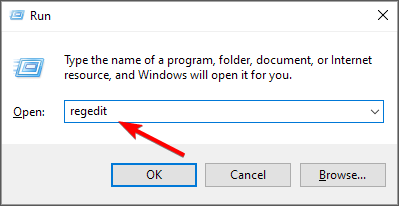
- Navigoi seuraavaan sijaintiin:
HKEY_LOCAL_MACHINE\SYSTEM\CurrentControlSet\Control\Terminal Server\WinStations\RDP-Tcp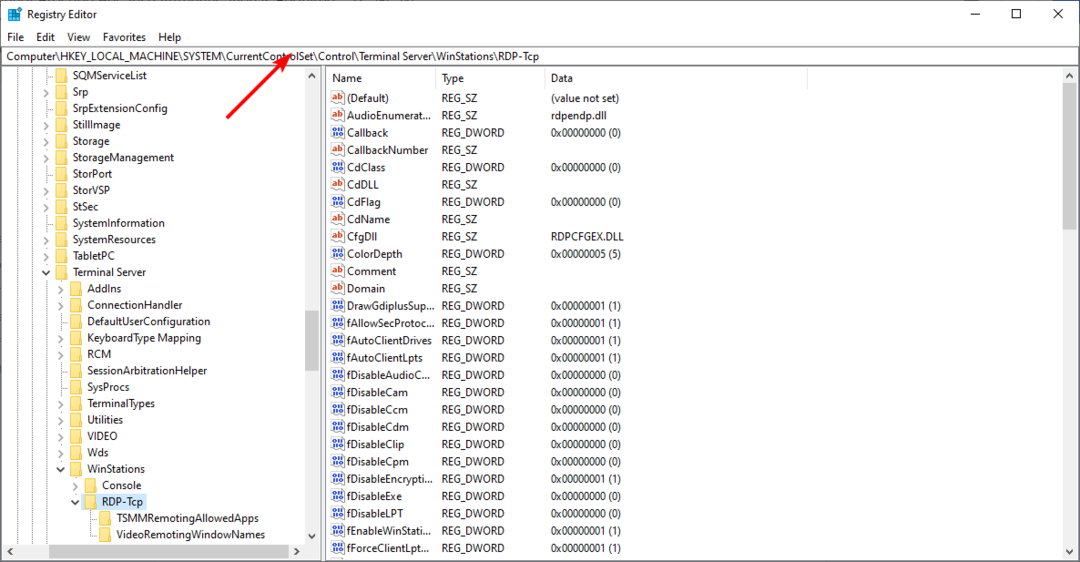
- Napsauta hiiren kakkospainikkeella SecurityLayer, valitse Muokkaa DWORDia ja muokkaa Arvotiedot 0 ja napsauta sitten OK.
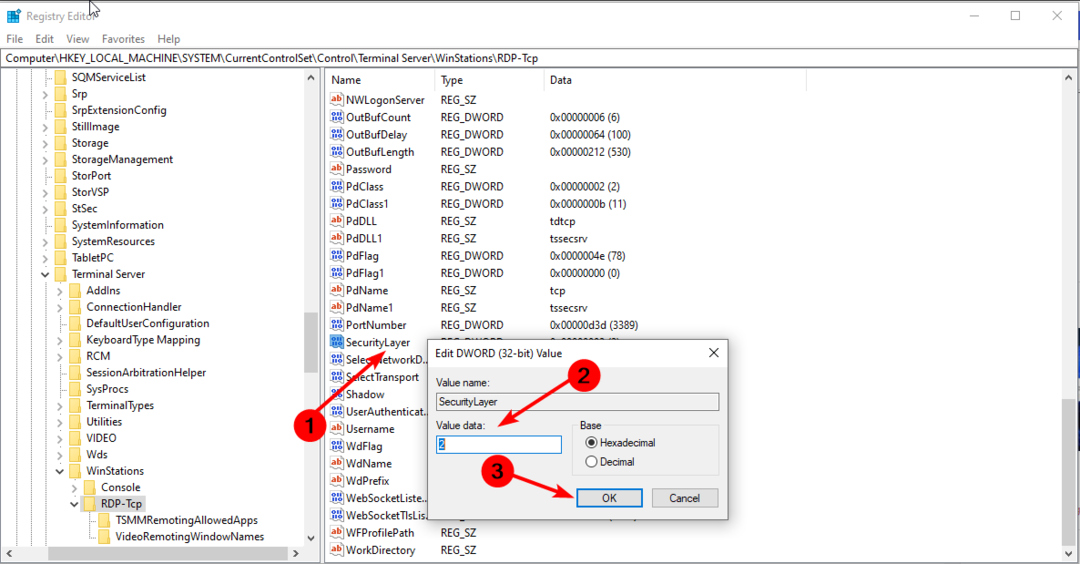
5. Poista viimeisimmät Windows-päivitykset
Vaikka on aina suositeltavaa pysyä ajan tasalla uusimpien Windows-päivitysten kanssa heti, kun ne ovat saatavilla, ne voivat joskus aiheuttaa ongelmia.
Jotkut päivitykset aiheuttavat enemmän ongelmia kuin korjaavat. Yksi tällainen ongelma on RDP-todennusvirhe. Jos olet äskettäin asentanut uusia päivityksiä, peruuta toiminto ja katso, jatkuuko virhe.
Kuinka poistan etätyöpöydän verkkotason todennuksen käytöstä?
Verkkotason todennus on oletusarvoisesti käytössä etätyöpöytäohjelmassa. Tämä tarkoittaa, että kaikilla käyttäjilläsi on oltava kelvollinen verkkotunnus, jotta he voivat muodostaa yhteyden etätietokoneeseen.
Jos et ole määrittänyt ympäristöäsi käyttämään verkkotason todennusta, voit poistaa sen käytöstä seuraavasti:
- Lyö Windows avain, tyyppi Ohjauspaneeli hakupalkissa ja napsauta Avata.

- Valitse Järjestelmä ja turvallisuus.

- Klikkaa Salli etäkäyttö.
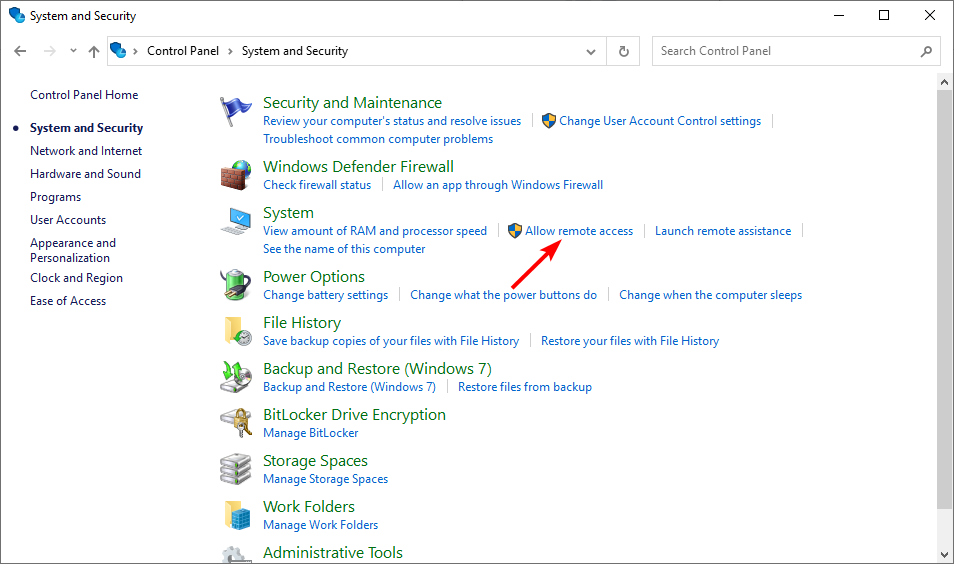
- Lyö Etä välilehti, alla Etätyöpöytä, poista valinta Salli yhteydet vain tietokoneista, joissa on etätyöpöytä ja verkkotason todennus.
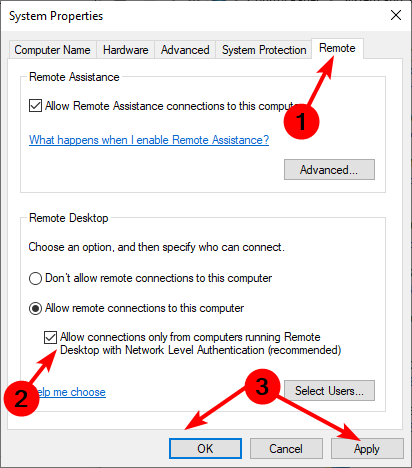
Ja näin ratkaista etätyöpöytä, et voi jatkaa, koska todennus vaatii virheen. Saatat myös törmätä paikalliseen turvallisuusviranomaiseen ei saada yhteyttä virhe, mutta yksityiskohtainen oppaamme antaa sinulle vaiheittaisen prosessin tämän ongelman ohittamiseksi.
Siinä tapauksessa, että sinun etäistunto on katkaistu, meillä on myös asiantuntijaopas samasta asiasta, joten muista tarkistaa myös se.
Kerro meille kaikista muista ajatuksistasi, joita sinulla saattaa olla tästä aiheesta alla.
Onko sinulla edelleen ongelmia? Korjaa ne tällä työkalulla:
Sponsoroitu
Jos yllä olevat neuvot eivät ratkaisseet ongelmaasi, tietokoneessasi saattaa esiintyä syvempiä Windows-ongelmia. Suosittelemme lataamalla tämän tietokoneen korjaustyökalun (arvioitu erinomaiseksi TrustPilot.com-sivustolla) käsitelläksesi niitä helposti. Napsauta asennuksen jälkeen Aloita skannaus -painiketta ja paina sitten Korjaa kaikki.
